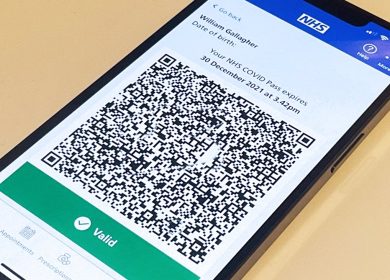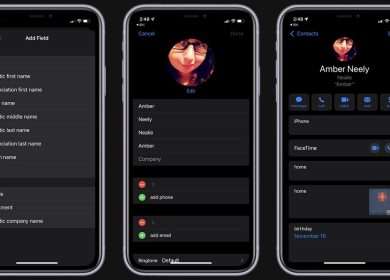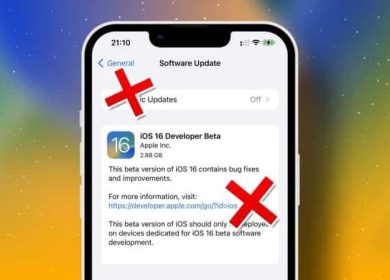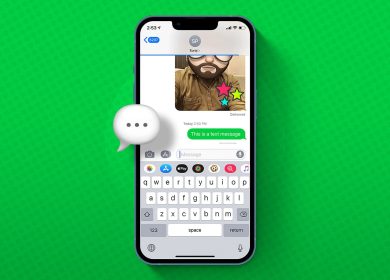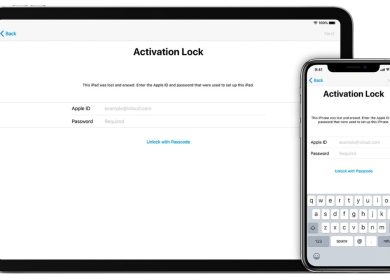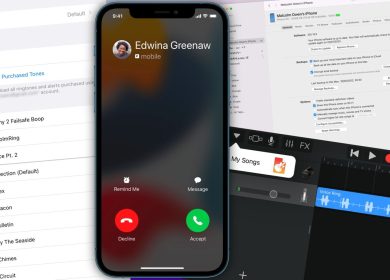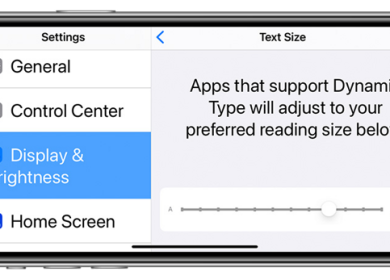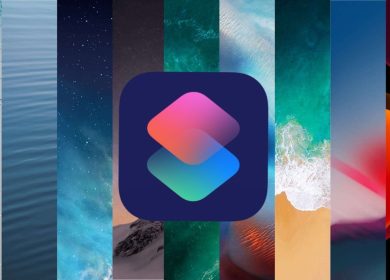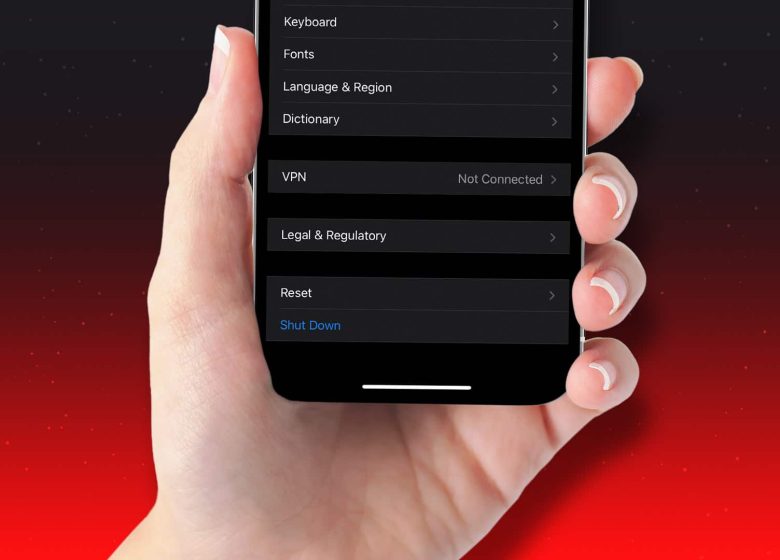
Il existe différentes situations dans lesquelles vous souhaiterez peut-être réinitialiser votre iPhone ou iPad en usine. Par exemple, si plusieurs applications se bloquent à plusieurs reprises, si votre appareil fonctionne lentement ou si votre iPhone se comporte de manière erratique et que vous ne pouvez pas trouver la raison ou la solution.
La réinitialisation d’usine efface votre appareil et peut résoudre des problèmes spécifiques susceptibles d’altérer ses performances. Cela est vrai pour tous les iPhones, de la dernière série d’iPhone 14 à l’iPhone 6s.
Cependant, cela doit être considéré comme un dernier recours et ne doit être fait qu’après que des solutions plus simples telles que le redémarrage ou le redémarrage forcé de votre appareil n’aient pas résolu les problèmes que vous rencontrez.
Que se passe-t-il lorsque vous réinitialisez votre iPhone en usine ?
Comme le suggère le terme « réinitialisation d’usine », cette option restaure le logiciel de votre appareil tel qu’il était lorsqu’il a quitté l’usine. Cela signifie que tous les paramètres reviennent aux valeurs par défaut et que toutes vos données telles que les applications téléchargées, les photos, la musique, les documents et autres fichiers sont supprimées. Après une réinitialisation d’usine de votre iPhone ou iPad, vous pouvez pratiquement configurer votre appareil à partir de zéro « comme neuf ».
Une réinitialisation d’usine supprime-t-elle tout ?
Cela dépend de ce que vous réinitialisez exactement. Que vous cherchiez à réinitialiser en usine un iPhone 14, iPhone 14 Plus, iPhone 14 Pro, iPhone 14 Pro Max, iPhone 13 ou l’un de ses prédécesseurs, six options différentes sont disponibles. Jetons un bref coup d’œil à chacun d’eux.
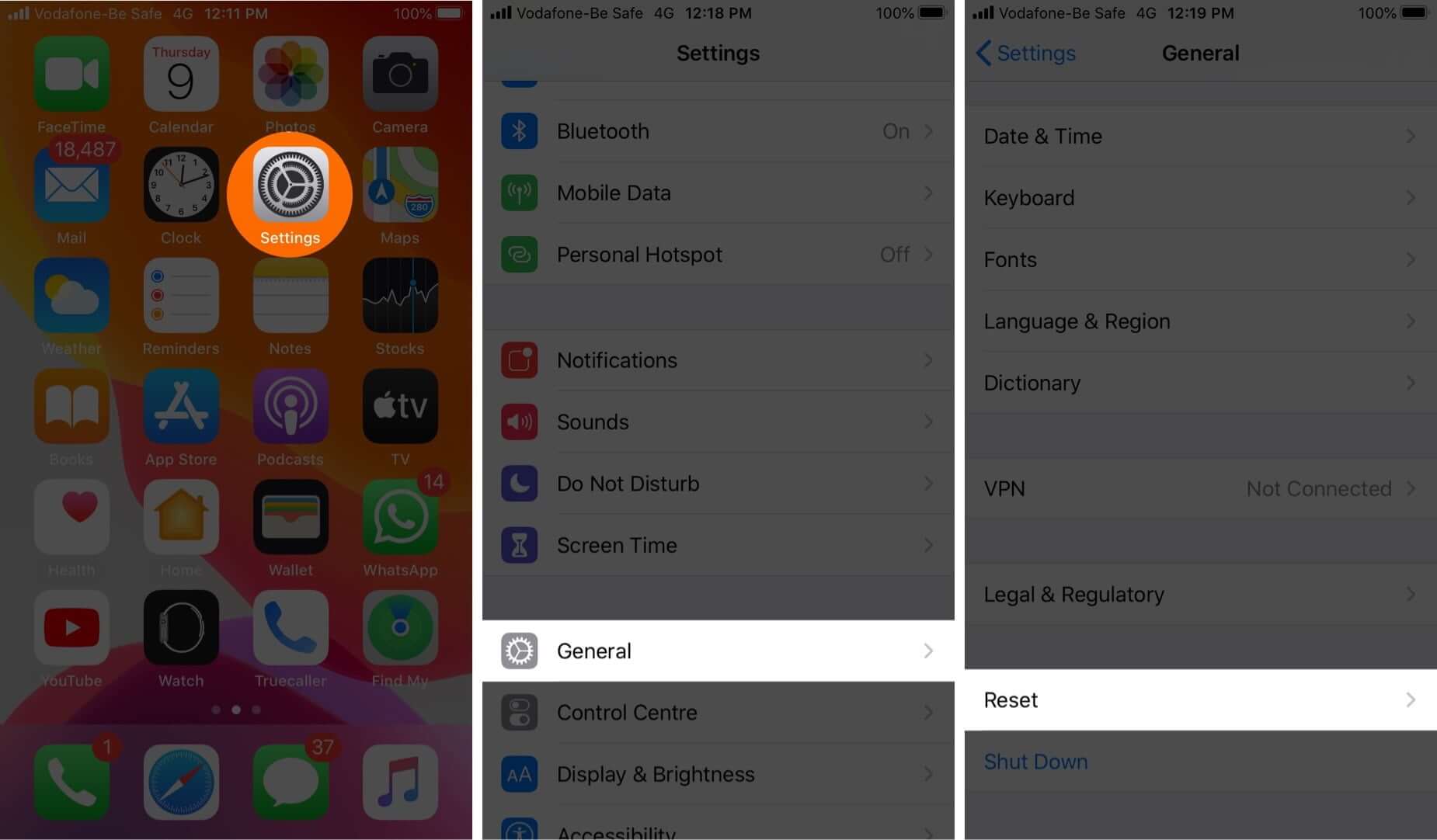
Quand tu vas à Réglages → Général → Réinitialiser:
- Réinitialiser tous les réglages: Cela réinitialisera la disposition de votre écran d’accueil, les paramètres de localisation, les paramètres réseau, les paramètres de confidentialité, le dictionnaire du clavier et vos cartes Apple Pay aux valeurs par défaut. Si vous choisissez cette option, vous ne supprimerez pas les fichiers et les médias.
- Réinitialiser les réglages réseau: Cela supprime tous vos paramètres réseau tels que les identifiants de connexion Wi-Fi et les réseaux auxquels votre téléphone se connecte automatiquement. De plus, les certificats de site Web approuvés manuellement sont restaurés en non approuvés et le « nom » de votre appareil est réinitialisé sur « iPhone ».
- Réinitialiser le dictionnaire du clavier : La sélection de cette option supprimera tous les mots que vous auriez pu ajouter au dictionnaire du clavier par défaut sur votre iPhone
- Réinitialiser la disposition de l’écran d’accueil : Cela éliminera votre mise en page personnalisée ou vos dossiers d’applications sur l’écran d’accueil. Toutes les applications iOS d’origine reviendront à leurs positions par défaut et l’écran d’accueil redeviendra comme lors de la première configuration de votre iPhone. Vos données seront en sécurité.
- Réinitialiser l’emplacement et la confidentialité : Comme son nom l’indique, cette option restaure les services de localisation et les paramètres de confidentialité de votre iPhone à leurs valeurs par défaut.
- Effacer tout le contenu et les paramètres : Cette option est ce à quoi nous nous référons habituellement lorsque nous parlons de réinitialisation d’usine. Il supprime complètement tout votre contenu et vos paramètres, restaurant votre iPhone tel qu’il était lorsque vous l’avez acheté pour la première fois
Donc c’est seulement la Effacer tout le contenu et les paramètres option qui supprimera toutes les données depuis votre appareil, à l’exception des applications et paramètres par défaut.
Préparez votre appareil pour la réinitialisation d’usine
Avant de tenter de réinitialiser votre iPhone ou iPad aux paramètres d’usine, assurez-vous de procéder comme suit :
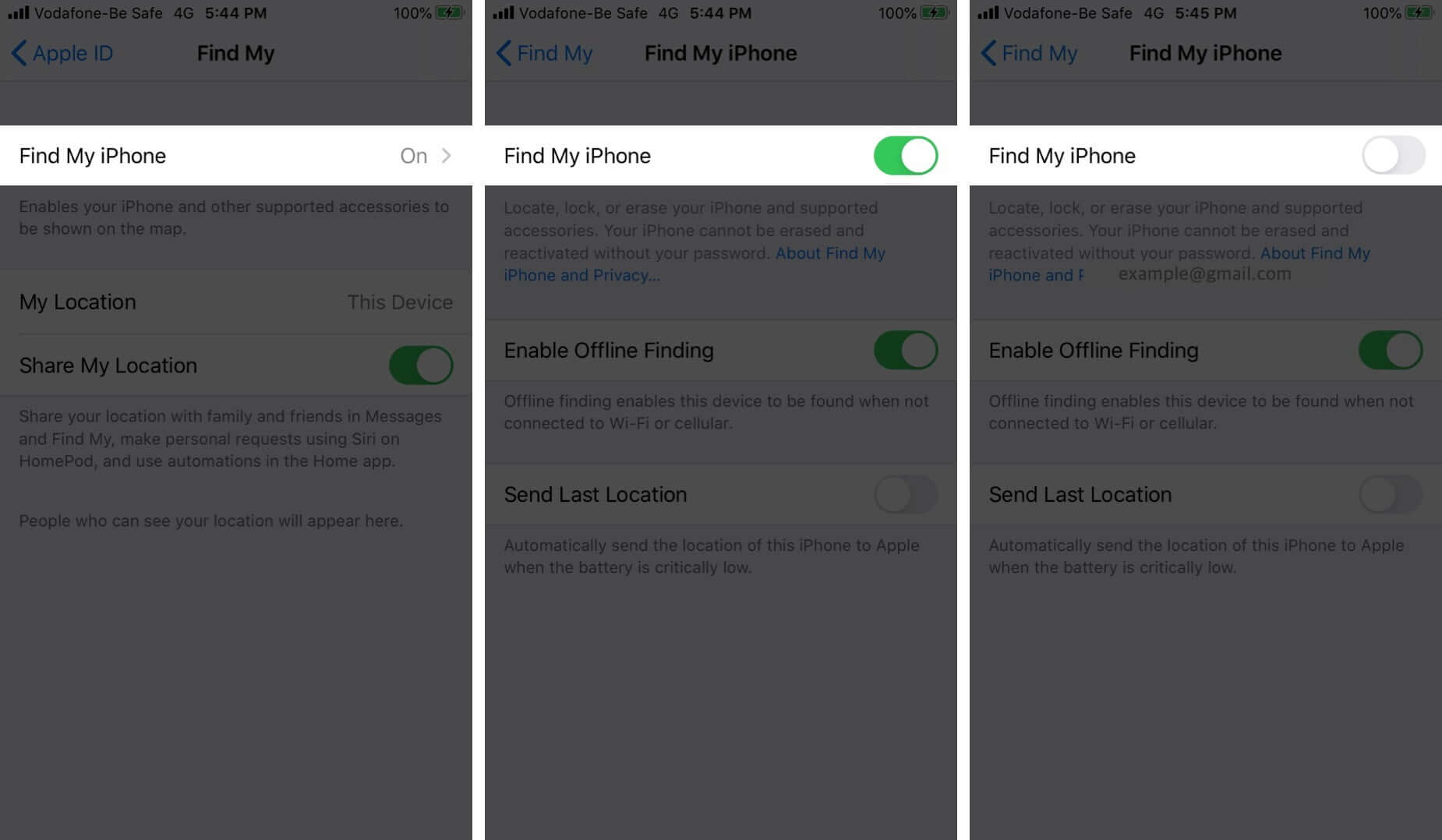
Comment réinitialiser l’iPhone ou l’iPad aux paramètres d’usine (y compris la série iPhone 14)
Il existe quatre façons de réinitialiser votre iPhone ou iPad. Voyons d’abord le plus simple et le plus pratique.
- Aller à Paramètres → Général → Réinitialiser.
- Sélectionner Effacer tout le contenu et les paramètres.
- Si tu as pas sauvegardé votre appareilvous serez invité à le faire
- Appuyez sur Effacer maintenant.
- Il vous sera alors demandé de Entrez le code d’accès à l’écran si vous en avez défini un
- Vous verrez un avertissement. Tapez sur le Effacer iPhone (ou iPad) option
- Pour confirmer, entrez votre Mot de passe de l’identifiant Apple. Et appuyez sur Effacer du coin supérieur droit.
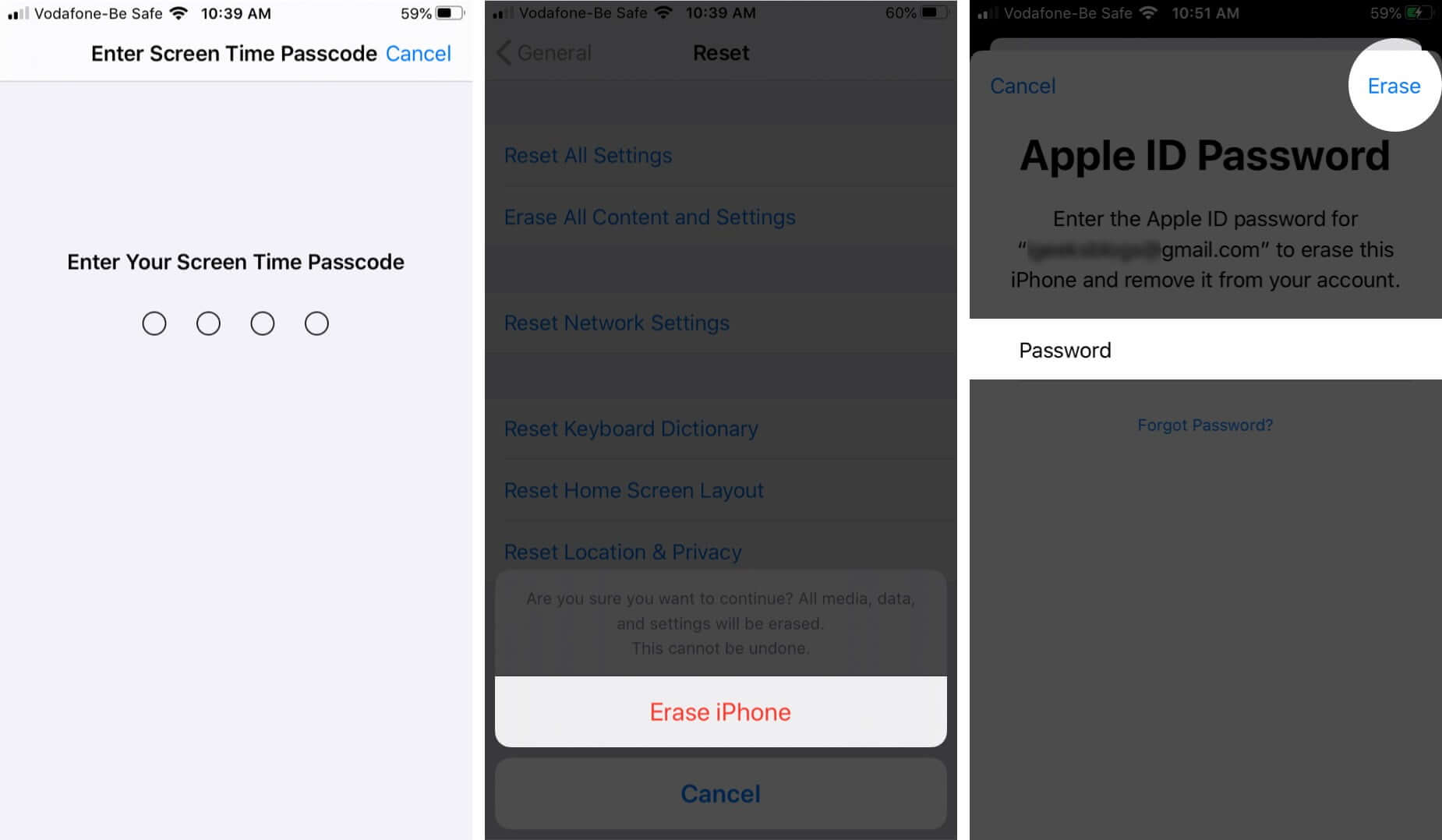
- Votre appareil prendre quelques minutes à effacer tous vos paramètres et données. Il reviendra alors au écran de configuration que vous auriez vu lorsque vous avez utilisé votre appareil pour la première fois
Comment réinitialiser l’iPhone ou l’iPad en usine à l’aide d’iCloud
Si votre iPhone est perdu ou volé, vous pouvez effacer à distance tout son contenu à l’aide du site Web iCloud. Cela n’est possible que si vous avez configuré Localiser mon iPhone.
- Visitez iCloud.com et accédez à Trouver un iPhone.
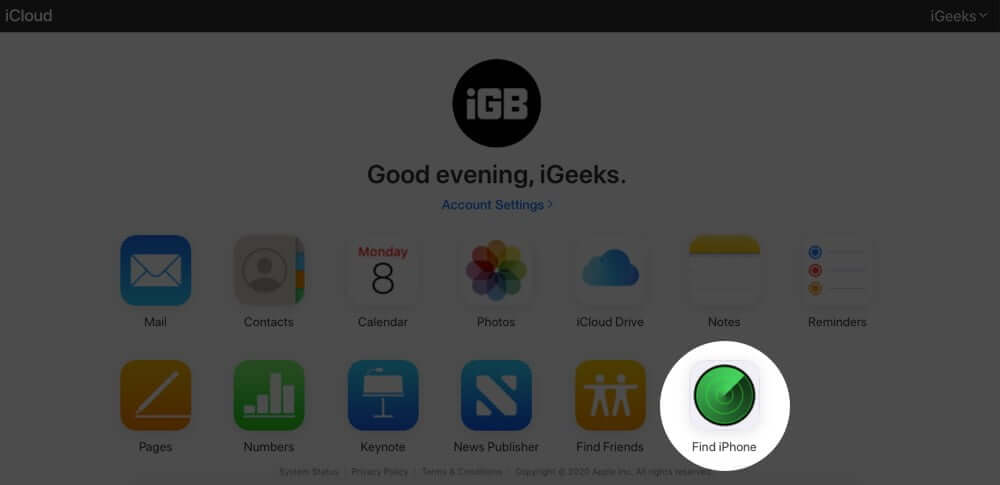
- Cliquez sur l’option Tous les dispositifs et sélectionnez l’iPhone ou l’iPad que vous souhaitez réinitialiser en usine.
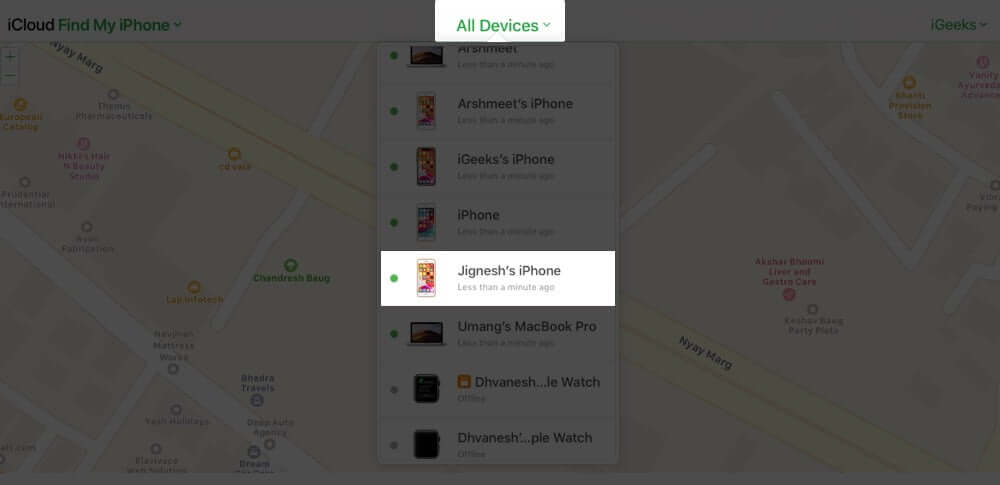
- Cliquez sur Effacer iPhone/iPad.
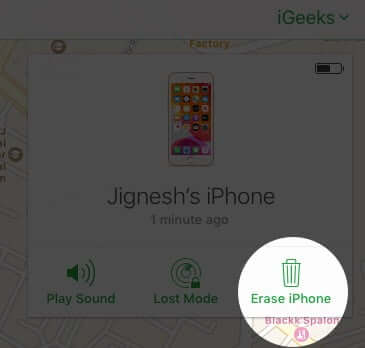
- Une fois que vous avez confirmé, l’effacement à distance commencera dès que votre appareil sélectionné sera connecté à Internet. Une fois le processus terminé, vous recevrez un e-mail de confirmation sur votre e-mail d’identification Apple enregistré.
Ce processus verrouillera votre iPhone. Et si vous suivez ce processus pour réinitialiser votre appareil, vous pouvez le déverrouiller en saisissant votre identifiant Apple et votre mot de passe.
Réinitialisez votre iPhone ou iPad à l’aide d’un Mac ou d’un PC
Réinitialisation d’usine de l’iPhone/iPad à l’aide du Finder
- Lancement Chercheur.
- Connectez votre iPhone ou iPad à votre Mac avec un câble Lightning/USB
- Appuyez sur le bouton Trust de votre appareil, si on vous le demande
- Depuis le panneau de gauche, Sélectionnez votre appareil.
- Sélectionner Restaurer iPhone/iPad.
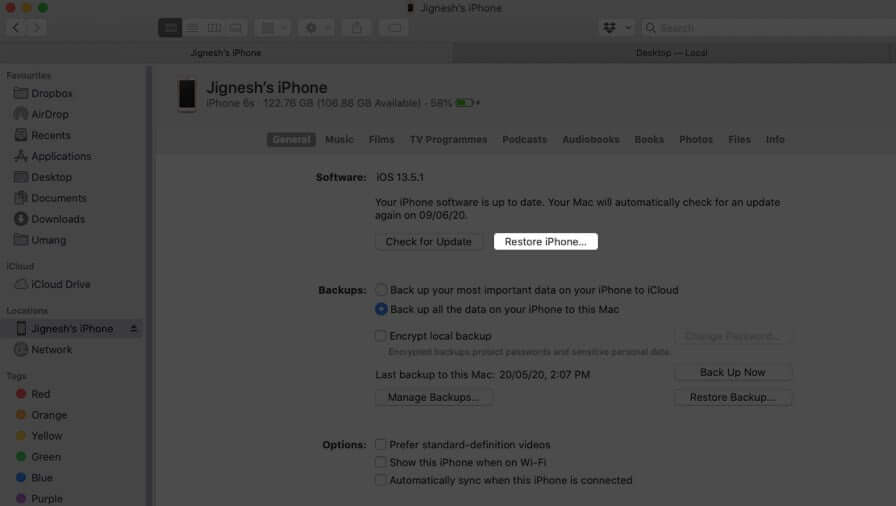
- Cliquez sur Restaurer dans la boîte de dialogue pour confirmer.
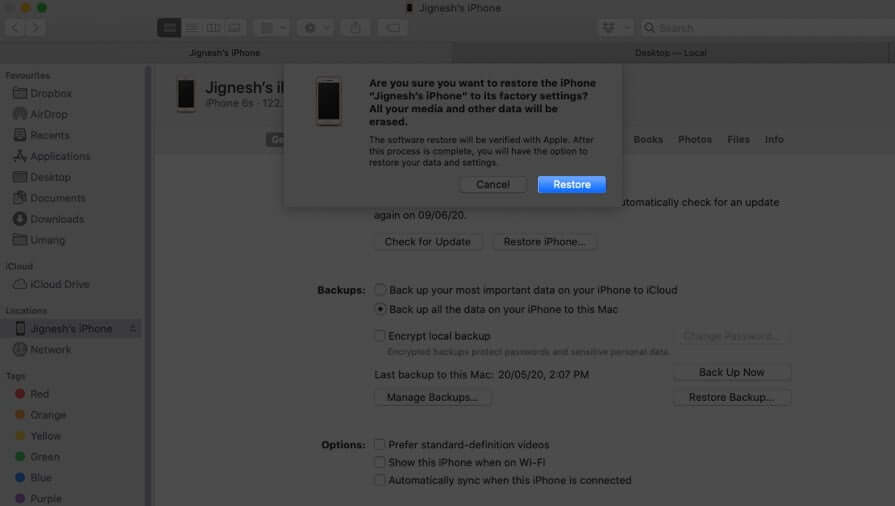
- Votre appareil sera effacé et restauré aux paramètres d’usine. Une fois le processus terminé, il redémarrera et vous pourrez alors le configurer à nouveau à partir de zéro.
Réinitialisation d’usine de l’iPhone/iPad à l’aide d’iTunes
- Lancement iTunes.
- Connectez votre iPhone ou iPad à votre ordinateur avec un câble Lightning/USB
- Cliquez sur le petit bouton de l’appareil en haut à gauche.
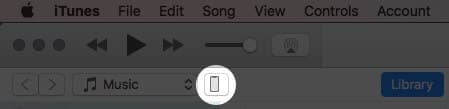
- Dans le panneau de gauche, cliquez sur Sommaire.
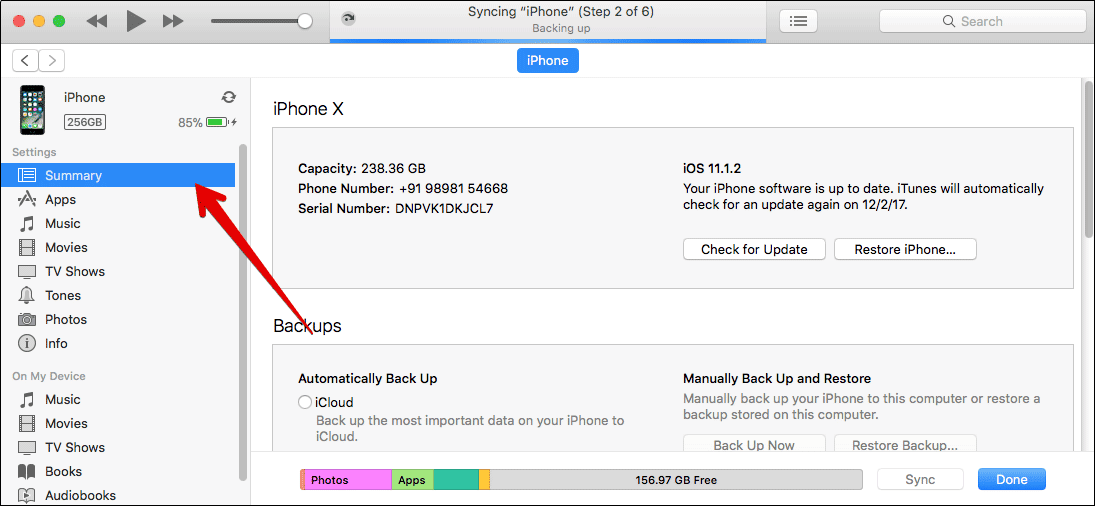
- Maintenant, cliquez Restaurer.
- Confirmer pour restaurer l’appareil
- Votre appareil sera effacé et restauré aux paramètres d’usine. Une fois le processus terminé, il redémarrera et vous pourrez alors le configurer à nouveau à partir de zéro.
Réinitialisation d’usine de l’iPhone ou de l’iPad à l’aide du mode de récupération
Vous pouvez également utiliser le mode de récupération pour réinitialiser votre appareil. Cela est généralement nécessaire lorsque :
- iPhone ou iPad est bloqué sur le logo Apple pendant plusieurs minutes
- L’ordinateur ne reconnaît pas votre appareil lorsque vous le connectez
- L’ordinateur indique que votre appareil est en mode de récupération lorsque vous le connectez
Pour effacer votre iPhone ou iPad en utilisant le mode de récupération, suivez ces étapes :
- Connectez votre appareil à un ordinateur et mettez-le en mode de récupération. La procédure pour cela varie selon le modèle que vous avez
- Une fois que votre ordinateur aura localisé votre appareil, un message apparaîtra pour Restaurer ou Mise à jour
- Sélectionner Restaurer et suivez les instructions à l’écran
- Cette volonté anéantir vos données iPhone ou iPad et téléchargera le dernière version d’iOS ou d’iPadOS pris en charge par votre appareil
- Une fois le processus terminé, vous verrez une notification à l’écran et votre appareil redémarrer
Que faire après avoir réinitialisé votre appareil iOS ?
Une fois que vous avez réinitialisé votre iPhone ou iPad en usine, toutes vos données seront supprimées et votre appareil sera « comme neuf ». Voici donc ce que vous pouvez faire ensuite :
- Configurez-le comme neuf
- Après un processus de réinitialisation d’usine, votre appareil affichera l’écran de configuration initial. Suivez les instructions à l’écran pour le configurer à partir de zéro. Alternativement, vous pouvez choisir de restaurer votre appareil iOS à partir de la sauvegarde iCloud
La réinitialisation d’usine de votre iPhone ou iPad est un processus assez simple. Nous espérons que ce guide complet vous a fourni tout ce que vous deviez savoir à ce sujet. Si vous avez d’autres questions, faites-le nous savoir dans les commentaires ci-dessous.